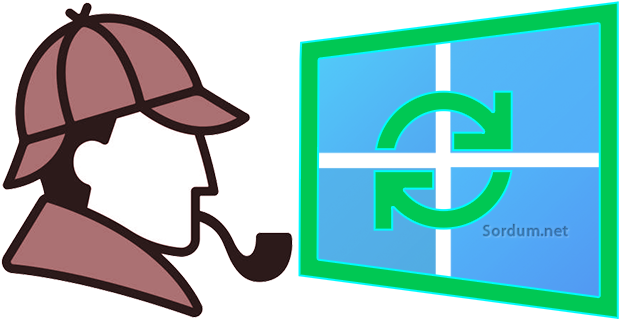
Windows ta, cihazınızın sorunsuz ve güvenli bir şekilde çalışmasını sağlamak için sisteminizin güncel olması önemlidir. Güncelleme yaptığınızda , cihazınızın verimli bir şekilde çalışmasına ve korunmasına
yardımcı olan en son düzeltmeleri ve güvenlik iyileştirmelerini almış olursunuz. Güncellemelerin tamamlanabilmesi için genellikle sisteminizi yeniden başlatmanız gerekir.
Gel gelelim giriş cümlemde yazdıklarım herzaman geçerli değildir çünkü , Microsoftun şu anki CEO su olan Elektrik mühendisliği mezunu ve 2 yıl aldığı işletme eğitimi dışında Bilgisayarlar ile pekte alakası olmayan şahsın (Satya Nadella) gelir gelmez yaptığı ilk iş , Microsoftun test ekibini lağvetmesiydi. Bu sebepledirki Microsoftun çıkarttığı güncellemelerin hemen hemen tamamına yakını HATALI dır ve birşeyi düzeltirken 10 şeyi bozar. Şirketlerin başarısını sadece kar ile ölçmek , Uyuşturucu satıcılarını dünyanın en başarılı insanları yapar, çünkü çok çok az bir maliyetle korkunç PARA lar kazanırlar. Herneyse lafı uzatmadan konumuza geri dönecek olursak, Windows Update, varsayılan olarak güncelleştirmeleri otomatik olarak denetler, elbette dilerseniz KB güncellemelerinin indirilmesini ve yüklenmesini geçici olarak duraklatmayı da tercih edebilirsiniz.
Windows güncellemeleri en son ne zaman denetlemiş
İşletim sisteminin güncellemeleri denetleme zamanını öğrenmek için ; Ayarlar - Windows Update kısmına gitmeniz yeterlidir. Üst kısımda , Son Denetleme tarihi yazmaktadır.
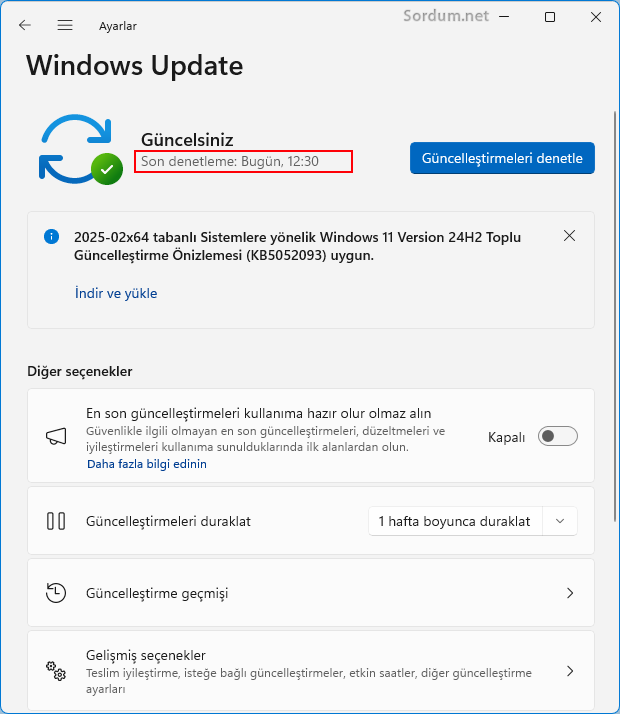
Dilerseniz Üstteki pencereyi direkt olarak açmak için , çalıştırdan aşağıdaki kodu yürütebilirsiniz.
ms-settings:windowsupdate
Ayarlar - Sistem kısmına giderseniz sağ üstte son denetleme tarihi yeralır.
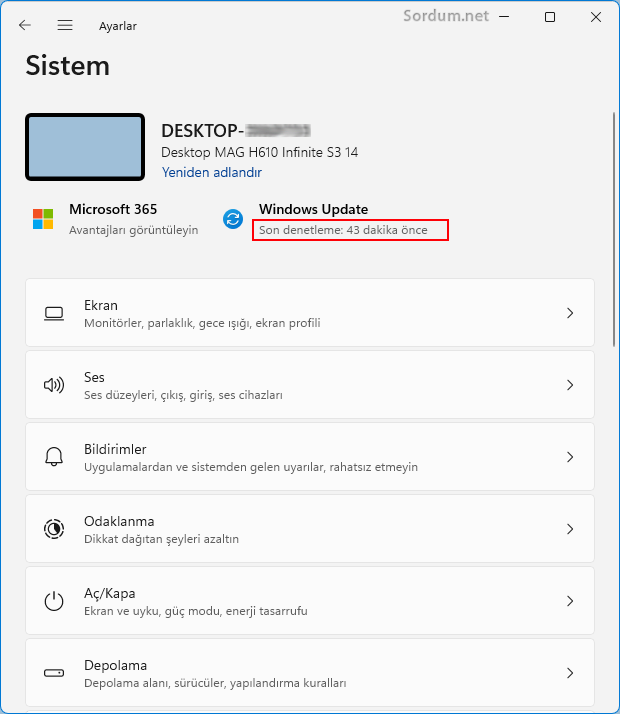
Eğer güncelleme geçmişini görmek istiyorsanız bu durumda aşağıdaki ilk kodu kullanmanız gerekir.
ms-settings:windowsupdate-history ms-settings:windowsupdate-options ms-settings:windowsupdate-optionalupdates
İkinci kod ile Gelişmiş seçenekler penceresini açabileceğiniz gibi son kod isteğe bağlı güncelleştirmeler penceresini açacaktır.
Bir Powershell kodu ile son güncelleme kontrol tarihini öğrenin
Bazen herhangi bir sebeple ayarlar uygulaması bozuk olabiliyor ve belirli sayfaları açmıyor mesela bende pil ile ilgili kısımlar tam açılacakken kapanıyor , böylesi bir durumda bir powershell kodu ile son güncelleme tarih ve saatini öğrenebilirsiniz.
powershell "(New-Object -Com 'Microsoft.Update.AutoUpdate').Results.LastSearchSuccessDate.ToLocalTime()"
Üstteki kodu Powershell konsolundan çalıştırıdığınızda aşağıdaki gibi bir çıktı elde edersiniz.
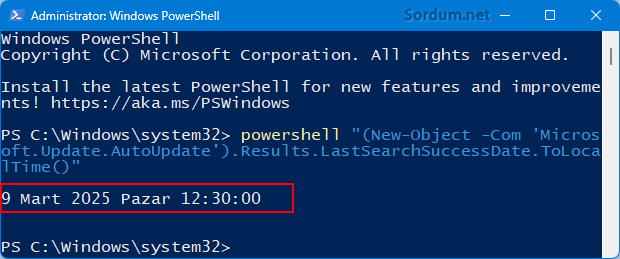
Üstteki yöntemlerden kolayınıza geleni tercih edebilirsiniz.
- Windows update sürücüleri güncellemesin Burada
- Windows Update hizmeti bulunamıyor hatası Burada
- Windowsta bir güncelleme nasıl kaldırılır Burada




